Comment surcharger votre email marketing avec un contact constant
Added 2018-07-26
Les entreprises du XXIe siècle doivent tirer le meilleur parti du courrier électronique pour survivre. Après tout, il n’ya pas de moyen plus facile d’atteindre des centaines, voire des milliers de personnes avec relativement peu d’efforts.
Mais le marketing par courriel n’est pas facile à faire: il se peut que vous passiez trop de temps à concevoir des campagnes ou que vous n’ayez aucune idée de l’efficacité de votre marketing.
Il y a une meilleure façon, et Contact constant peut le livrer. Voyons comment cet outil peut dynamiser le marketing par courrier électronique de votre entreprise.
Qu'est-ce qu'un contact constant?
Contact constant rend le marketing par courriel simple. Cela commence par des modèles simples mais professionnels, simplifiés par la fonctionnalité glisser-déposer. Mais ce n’est que le début: l’application vous permet de télécharger vos listes d’e-mail et de trier seule des comptes désabonnés et inactifs.
En fonction de votre forfait, vous pourrez également envoyer automatiquement des messages pour les anniversaires et les jalons annuels similaires. Les outils de suivi en temps réel vous permettent de vérifier l'efficacité des campagnes. Des fonctionnalités supplémentaires telles que les tests A / B, l'intégration des médias sociaux et bien plus encore en font un package complet.
Explorons Constant Contact et voyons tout ce dont il est capable.
Commencer avec Constant Contact
Dirigez-vous vers le Page d'inscription gratuite de Constant Contact pour commencer. Vous pouvez essayer le service complet pendant 60 jours sans aucune inscription de carte de crédit. Créez simplement un compte avec votre adresse e-mail, votre nom et votre organisation.
Une fois que vous avez vérifié votre compte via un courrier électronique qui vous a été envoyé, vous êtes prêt à commencer. Vous verrez l’écran principal de Constant Contact, avec des liens rapides vers ses principales caractéristiques:
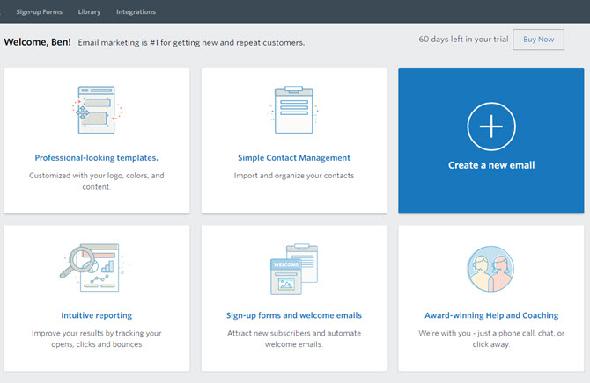
Cliquez sur Créer un nouvel email pour passer directement à votre première campagne. Vous pouvez aussi ouvrir le Campagnes onglet et cliquez Créer pour en commencer un nouveau à tout moment.
Ajout de contacts
Avant d'envoyer une campagne par courrier électronique, vous devez télécharger vos contacts pour que vous puissiez envoyer quelqu'un à qui envoyer! Clique le Contacts onglet sur la barre du haut pour commencer.
Sur cette page, vous verrez votre bibliothèque de contacts actuelle et un Ajouter des contacts bouton. En cliquant dessus, vous avez plusieurs façons d’en télécharger de nouvelles. Vous pouvez entrer des contacts uniques ou coller une liste d'adresses électroniques si vous n'en avez que quelques-unes.
C’est plus efficace d’utiliser le Importation options pour ajouter automatiquement vos contacts depuis Gmail, Outlook ou d'autres applications. Si vous ne le souhaitez pas, vous pouvez télécharger un fichier avec vos contacts au format CSV, XLS, TXT ou un format de fichier similaire.
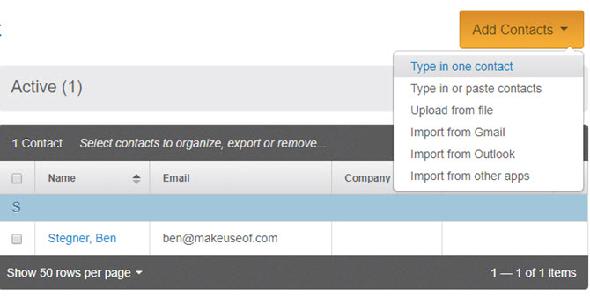
Gérer les contacts
Une fois que vous avez une bibliothèque de contacts, vous voudrez les organiser en Listes de messagerie . Celles-ci vous permettent de cibler des groupes spécifiques. Par exemple, vous pourriez avoir un Famille liste, un Unique liste, et d’autres groupes similaires pour diviser les personnes par type.
Lorsque vous créez des contacts, vous devez les ajouter à au moins une liste. Vous pouvez utiliser Intérêt général C’est un bon moyen de commencer, mais c’est une bonne idée de maîtriser l’utilisation des listes pour mieux suivre vos contacts. Chaque campagne comporte au moins une liste. Veillez donc à en avoir correctement configuré une au préalable.
Outre les listes, vous pouvez également utiliser Mots clés . Celles-ci vous permettent de garder une trace des différents attributs de vos contacts en dehors des listes. Par exemple, vous pouvez utiliser des balises pour suivre les personnes vivant dans certains États. Ou vous pouvez créer un Exécutif tag afin que vous puissiez filtrer facilement les décideurs des entreprises.
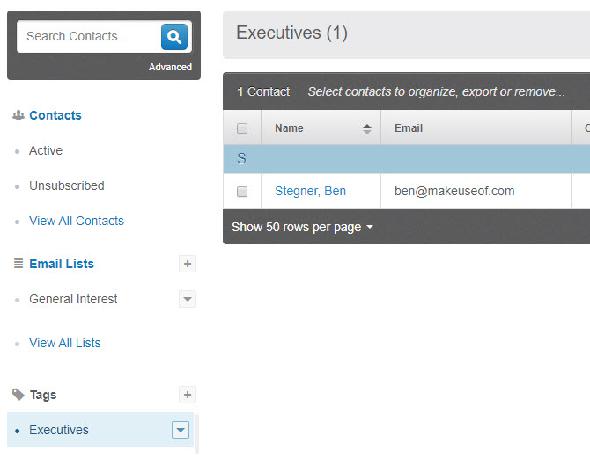
Création d'une campagne email
Tout d’abord, vous verrez une offre pour créer un modèle de courrier électronique personnalisé basé sur le thème de votre site Web. Entrez simplement son URL ici pour l'essayer ou cliquez sur Non merci ci-dessous pour utiliser un modèle standard à la place.
Après quelques instants, Constant Contact extraira les couleurs de votre site Web, votre logo et même vos pages de médias sociaux sur votre site. Vous verrez quelques modèles de base à des fins différentes, notamment des produits / services, des articles en vedette ou un titre unique.
Choisir Sélectionner en dessous de celui-ci pour le personnaliser, ou Aperçu pour un échantillon sur le bureau et mobile. Cliquez sur Voir tous les modèles au bas de la page pour voir plus d'options.
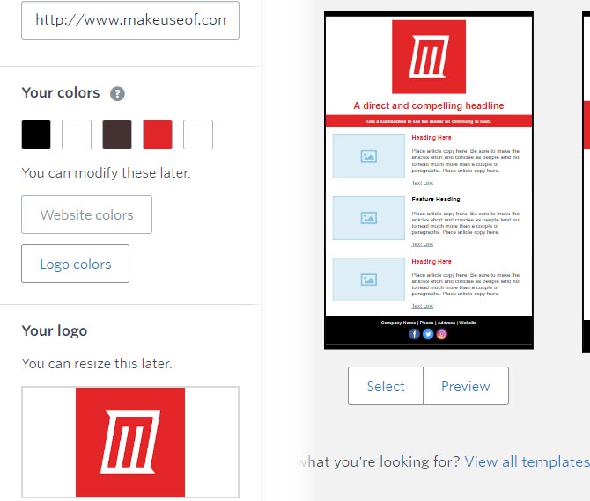
À partir de là, vous pourrez commencer à utiliser l’éditeur simple mais puissant de Constant Contact.
Modification d'un modèle de courrier électronique
Vous pouvez créer des campagnes d'e-mail attractives directement dans l'éditeur. Au fur et à mesure que vous ajoutez des éléments, le contenu existant fera automatiquement de la place. Et si vous ajoutez quelque chose en bas, l'email se développe en conséquence.
Sur le côté gauche, vous verrez trois onglets: Construire , Images , et Conception . Construire vous permet de glisser-déposer pour ajouter de nouveaux éléments, dont nous discuterons ci-dessous. Images est l'endroit où vous allez télécharger de nouvelles images et accéder à votre photothèque. Et le Conception L'onglet vous permet de modifier les couleurs d'arrière-plan, la police et les propriétés de la police, les couleurs, etc.
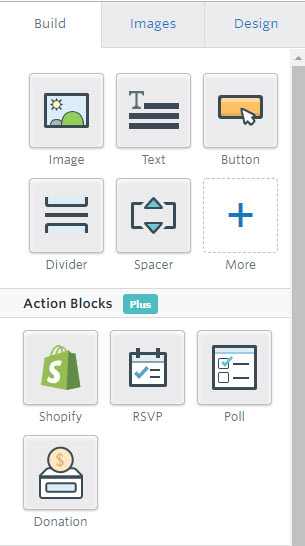
Enfin, vous trouverez sauvegarder et Défaire refaire boutons en haut. Cliquez sur Aperçu pour voir à quoi ressemble votre campagne. Lorsque vous êtes satisfait, choisissez Continuer .
Voici un aperçu de chacune de ces fonctions:
Image
Glissez et déposez un Image bouton pour, sans surprise, ajouter une nouvelle image à votre email. Lorsque vous survolez un point, un marqueur violet indique son emplacement potentiel. Une fois que vous déposez la carte d’image, vous verrez une image de substitution.
Cliquez sur cet espace réservé et choisissez modifier pour choisir l'image réelle qui y va. Vous pouvez ajouter une image de votre bibliothèque, télécharger de nouvelles images, ajouter une image à partir d'une URL ou même faire votre choix. 5 sites d’images gratuites moins connues pour des images qui collent sélection d'images gratuites .
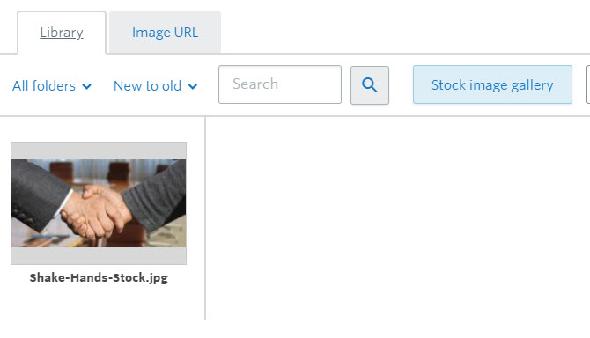
Sélectionnez le modifier bouton sur une image pour ajouter une variété d’effets tels que le texte, les améliorations de base, le blanchiment des dents, les superpositions de texte, etc. Cliquez sur Insérer quand vous avez fini.
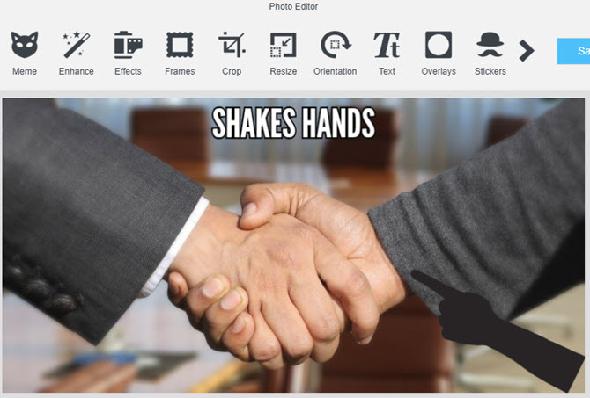
Cliquez sur une image existante de la page pour la remplacer, modifier son alignement, modifier le lien avec lequel elle est liée, basculer le remplissage ou la supprimer. Vous pouvez également le redimensionner à l'aide de l'icône en forme de flèche située dans le coin inférieur droit.
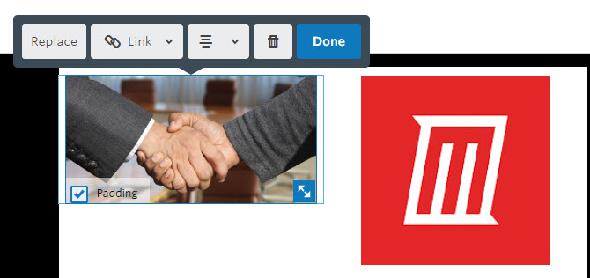
Texte
Celui-ci est simple: il vous permet d'ajouter une zone de texte à votre campagne. Si vous en laissez tomber un, vous ajouterez du texte de substitution, sur lequel vous pourrez cliquer pour le modifier. Dans la zone, vous verrez également une barre d’outils permettant de modifier les options de police, l’alignement, le lien du texte, etc.
Comme d'autres éléments, vous pouvez faire glisser le texte à tout moment pour le déplacer. La suppression de texte réduira automatiquement la case.
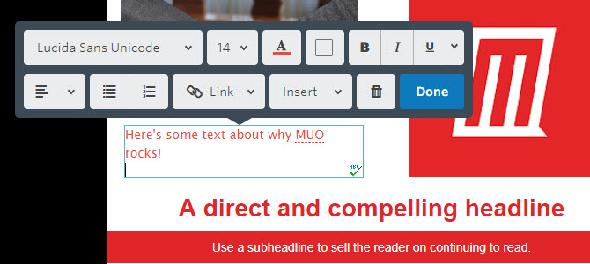
Bouton
Utilisez cette option pour ajouter un bouton ciblé à votre courrier électronique. Cela est pratique pour créer un lien vers votre site Web ou d’autres ressources, car il commande plus d’attention qu’un lien dans le texte. Comme une zone de texte, vous pouvez modifier les propriétés du texte du bouton, ainsi que sa couleur. Assurez-vous de créer un lien vers l'URL appropriée!
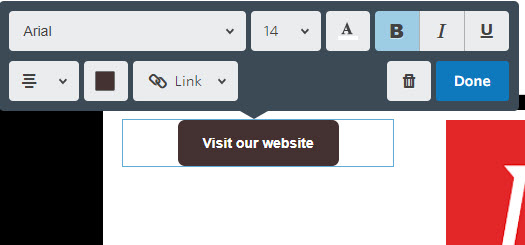
Diviseur et Spacer
Un outil de base pour diviser le contenu de votre email, le Diviseur option ajoute une simple ligne. Vous pouvez en modifier l’épaisseur, la longueur, le rembourrage et indiquer si elle est en pointillé.
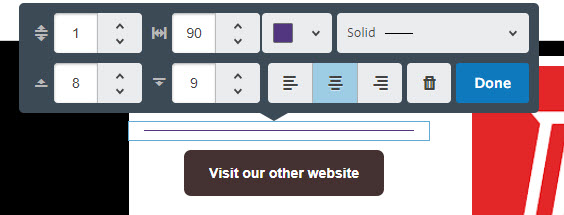
Semblable au diviseur, le Spacer vous permet d'ajouter de l'espace. Vous pouvez également contrôler la quantité d'espace que vous ajoutez avec cet outil.
Plus d'outils de construction
Sous le Plus option, vous trouverez trois options supplémentaires pour l'ajout de contenu.
le Social Cet outil vous permet d’ajouter des boutons de médias sociaux pour Facebook, Twitter, YouTube et plus encore. Vous pouvez choisir parmi une variété de styles et même permuter entre les liens sociaux de votre entreprise et les liens qui partageront votre campagne sur les pages sociales des lecteurs.
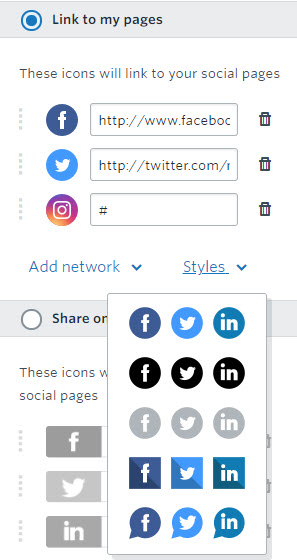
Utilisez le Vidéo bouton pour extraire une vidéo de YouTube, Vimeo ou d’autres services vidéo populaires. Faites simplement glisser une carte là où vous le souhaitez, puis cliquez dessus et choisissez modifier . Collez l'URL de la vidéo et choisissez Insérer pour le sauver.
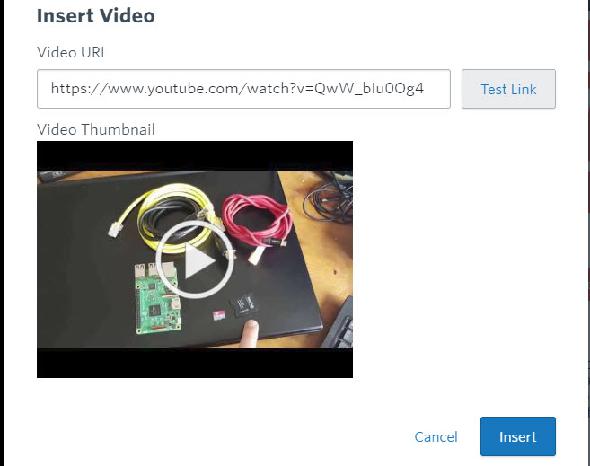
Lire la suite est similaire. Cela vous permet d'ajouter un extrait à un article n'importe où sur le Web avec une image et un extrait en vedette.
Blocs d'action et mises en page
dans le Blocs d'action Dans cette section, vous trouverez quatre éléments qui nécessitent le forfait Plus de Constant Contact (nous en reparlerons plus tard).
Shopify vous permet de créer un widget dans votre courrier électronique sur votre boutique en ligne. Utilisation RSVP pour obtenir un décompte pour un événement. Sondage vos lecteurs s’ils ont aimé le courrier électronique ou toute autre question. Et mettre en place Des dons pour les campagnes en cours.
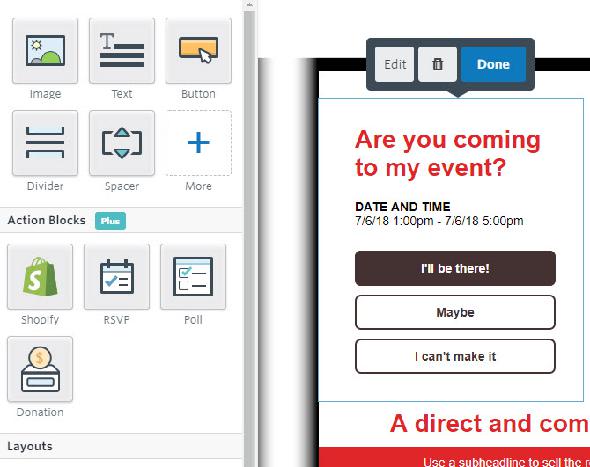
Sous le Layouts bloquer, vous trouverez plusieurs modèles prêts à l'emploi à glisser-déposer. Celles-ci incluent des extraits d'articles en vedette, des images côte à côte, des coupons de réduction, etc. Utilisez-les pour ajouter facilement du contenu de manière attrayante.
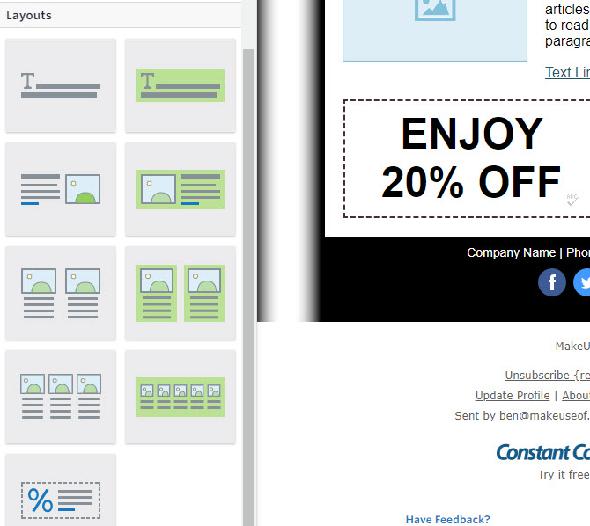
Onglet Conception
Utilisez le Conception onglet pour changer tout le reste de votre message. Choisissez un Fond extérieur couleur et vous pouvez même sélectionner un motif. Cela vous permet également de modifier les options de police pour le message entier, ainsi que les couleurs.
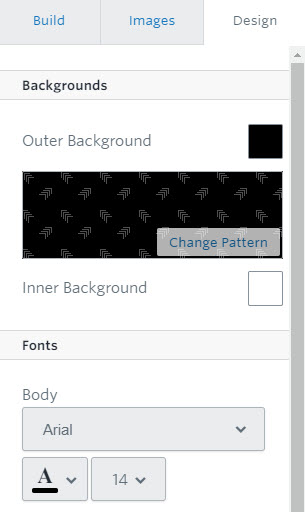
Autres outils d'édition
Cliquez dans la case en haut de la page pour donner à votre campagne un nom propre. Sélectionnez le De / Répondre informations au-dessus de votre message pour changer le De nom et email, objet et pré-en-tête.
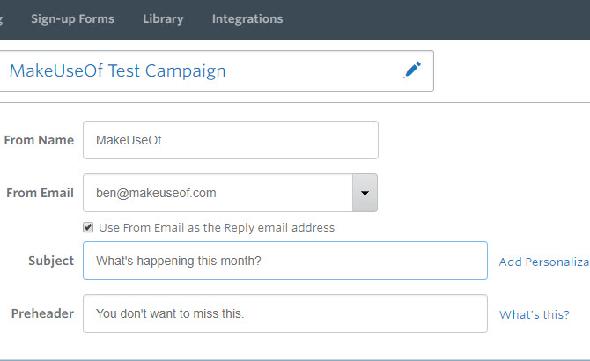
En outre, cliquez n'importe où dans la zone située sous votre courrier électronique pour ajouter l'adresse de votre organisation au pied de page.
Envoi de votre campagne email
Il est maintenant temps d’envoyer votre email. Si vous ne l'avez pas modifié à la dernière page, vous souhaiterez attribuer un nom à votre campagne en haut. Ensuite, sélectionnez le courrier auquel le message doit être envoyé.
dans le Informations sur la campagne section, vous pouvez définir le sujet et De nom . Ci-dessous, assurez-vous de spécifier votre Adresse physique . Cela est nécessaire pour de nombreuses lois anti-spam et aide à prouver que vous êtes une entreprise légitime. Si vous avez le plan Plus, vous pouvez programmer l’envoi du courrier électronique à une date ultérieure et même suivre les utilisateurs qui ne l’ouvrent pas.
Sinon, vous devrez envoyer le message maintenant. Cliquez sur Envoyer maintenant pour obtenir votre première campagne!
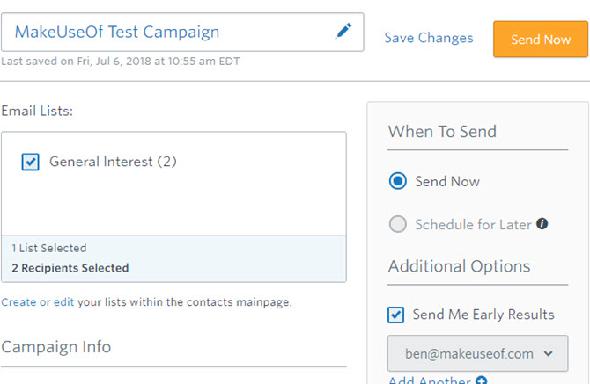
Options de lecture
Au bas de chaque message de Constant Contact, le lecteur dispose d’un Se désabonner option. C’est une affaire simple, en un clic, qui n’essaie pas de duper l’utilisateur ni de lui faire perdre son temps. Après s'être désabonné, ils verront un bref sondage leur demander pourquoi ils l'ont fait. Il n’ya pas d’appel ennuyeux à continuer ou de «délais d’attente».
Lorsque quelqu'un se désabonnera, vous saurez qu'il l'a déjà fait via les fonctions de reporting.
État de la campagne et rapports
Une fois que vous avez envoyé une campagne, vous voudrez connaître son succès. Constant Contact permet de voir facilement combien de personnes ouvrent et interagissent avec vos emails en un coup d'œil.
Pour les statistiques globales, cliquez sur le bouton Rapport onglet en haut. Ici, vous verrez les sujets que votre public intéresse le plus, ainsi que le fait que les gens s’ouvrent sur des appareils mobiles ou des ordinateurs de bureau.
Ci-dessous, vous trouverez des tendances avec diverses statistiques comme Taux d'ouverture , Taux de clics , et Rebonds . Celles-ci montrent l'efficacité de vos campagnes au fil du temps. Et au bas de la page, vous trouverez une feuille de calcul avec les chiffres et les tarifs pour les internautes ayant cliqué, rebondi ou désabonné.
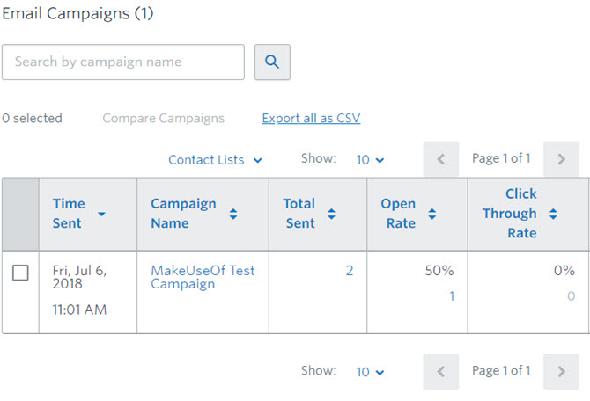
Vous pouvez également les visualiser en ouvrant une campagne à partir du Campagnes languette. Il inclura les taux d’ouverture et de clics, le nombre de personnes qui ne l’ont pas ouvert et le nombre de personnes non abonnées ou marquées comme spam.
Bibliothèque d'images
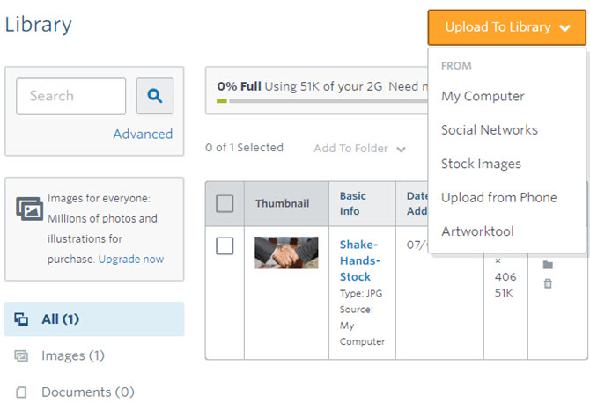
Sur le Bibliothèque onglet, vous verrez toutes les images que vous avez ajoutées à votre compte. Ici, vous pouvez voir les images, les éditer, les trier dans des dossiers ou changer leurs noms et leur texte alternatif. Clique le Télécharger dans la bibliothèque bouton pour ajouter de nouvelles images.
Les options incluent Mon ordinateur , Réseaux sociaux et une sélection de Banque d'images . Si nécessaire, vous pouvez également vous abonner à un service d’image stock premium.
En utilisant le Outil de travail En option, vous pouvez créer vous-même des images numériques.
Intégrations
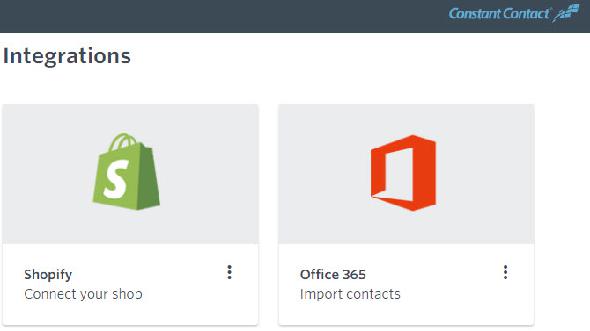
Constant Contact s'intègre à plusieurs autres services en ligne pour votre commodité. Vous les trouverez tous sur le Intégrations page.
Ceux-ci incluent Google, Office 365, Quickbooks, Salesforce et Outlook pour importer des contacts. Comme mentionné précédemment, vous pouvez également connecter votre boutique Shopify. Le service fonctionne également avec WordPress et Facebook pour créer des formulaires d'inscription, une fonctionnalité disponible sur le plan Plus.
Aide et soutien
Constant Contact inclut d'excellentes fonctionnalités lorsque vous rencontrez un problème. Clique le Aidez-moi dans le coin supérieur droit à tout moment pour rechercher des conseils utiles dans la base de connaissances. Vous y trouverez de tout, des guides pas à pas aux articles pratiques sur la création d’une ligne de sujet ou le meilleur moment pour envoyer un courrier électronique.
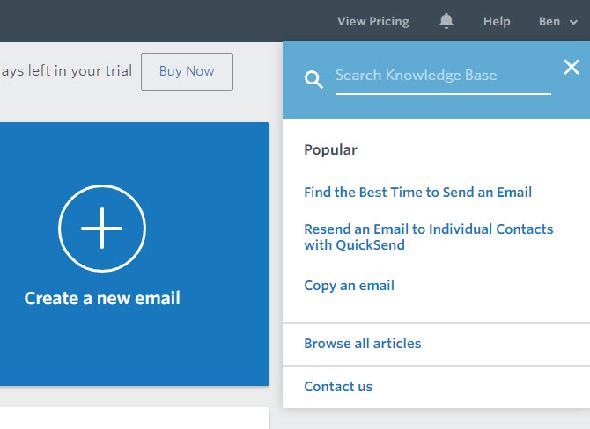
Lorsque l’équipe de support est en ligne, vous verrez un Parlons bulle en bas à droite. Vous pouvez l'utiliser pour vous connecter rapidement à quelqu'un. Pour d'autres besoins, choisissez Contactez nous du Aidez-moi liste déroulante pour appeler Constant Contact, accéder au compte Twitter ou demander quelque chose à la communauté.
Plans et tarification
Après votre essai gratuit, vous devrez choisir l’un des deux forfaits de Constant Contact. Vérifier la Page de prix pour les voir.
Le plan Email, qui présente toutes les fonctionnalités décrites ci-dessus, constitue le choix standard. Il comprend 1 Go de stockage de fichiers et un compte utilisateur. Vous aurez également accès au soutien de personnes réelles et à une bibliothèque de ressources d’apprentissage.
Contact constant plans de tarification sont basés sur le nombre de contacts de messagerie que vous avez. Cela commence à 20 $ / mois pour une taille de liste allant jusqu’à 500 contacts et va jusqu’à 335 $ / mois si vous avez entre 35 001 et 50 000 contacts.
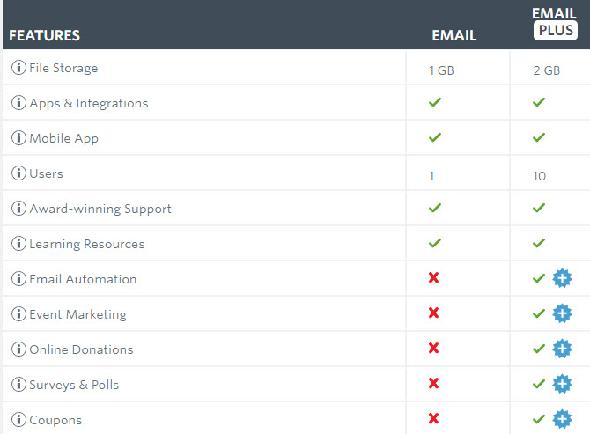
Si vous passez au plan Email Plus, vous obtiendrez tout dans le plan Email, puis quelques-uns. Cela inclut les formulaires dynamiques, 2 Go de stockage de fichiers et jusqu'à 10 utilisateurs sur le compte.
Le plan Plus est également intégré à Email Automation, qui envoie des messages automatiques pour des événements tels que les anniversaires et les anniversaires à vos contacts. Nous avons mentionné certaines des fonctionnalités mentionnées ci-dessus, telles que l’ajout de dons, d’enquêtes et de coupons dans vos campagnes.
Email Plus commence à 45 $ / mois pour un maximum de 500 contacts. Avec plus de 10 000 contacts, ce plan coûte en réalité le même prix que le plan Email.
Quel que soit le niveau de votre plan, vous pouvez payer à l’avance pendant six mois et obtenir un rabais de 10%. Vous pouvez également payer à l'avance pendant un an et obtenir 15% de réduction. Les organisations à but non lucratif vérifiées reçoivent le double de cette réduction.
Quel que soit votre plan, aucun engagement n’est pris, vous pouvez donc annuler à tout moment sans frais cachés. La société offre également une garantie de remboursement de 30 jours si vous trouvez que le service n’est pas pour vous.
Essayez Constant Contact gratuitement aujourd'hui
Nous avons dressé un aperçu de Constant Contact et constaté à quel point il peut réellement dynamiser votre marketing par courrier électronique. Il prend soin de chaque aspect. de la création de la campagne à la création du modèle de courrier électronique parfait, en passant par l'envoi de votre courrier électronique et le suivi des résultats, tout est là.
Que vous souhaitiez tester les lignes de sujet A / B et utiliser de nombreuses intégrations pour mieux servir des dizaines de milliers de lecteurs ou que vous soyez une petite entreprise qui souhaite se démarquer du marketing par courriel, Constant Contact est un excellent outil pour ce travail.
Essayez Constant Contact gratuitement pendant 60 jours et voyez si cela convient à votre entreprise.




